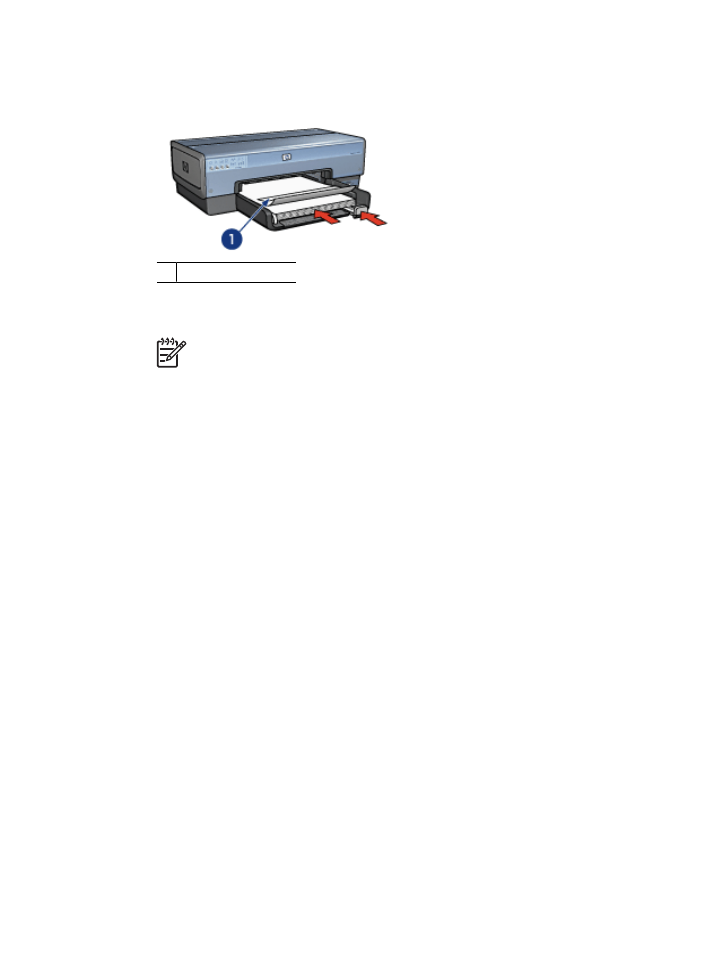
ラベル
注意事項
●
最新の印刷ヒントに関しては、メディアに付属の手順を参照してください。
●
プリンタへの損傷を防ぐため、ラベル紙を
1
度以上給紙しないでください。
●
保護裏地シートからラベルをはがすことによって、プリンタに損傷を与え
る可能性があります。ラベルが、裏地をすべて覆っており、裏地部分が見
えないことを確認してください。
●
裏地からはがれているラベル、またはしわになったり、丸まったり、損傷
しているラベルを使用しないでください。
●
ラベル紙がプリンタに簡単に給紙されない場合は、以下を実行してくださ
い。
–
給紙トレイの容量を超えないでください。
–
ラベル紙の束を軽く振ります。
–
ラベル紙を
1
度に
1
枚ずつ給紙します。
第
7
章
96
HP Deskjet 6980 series
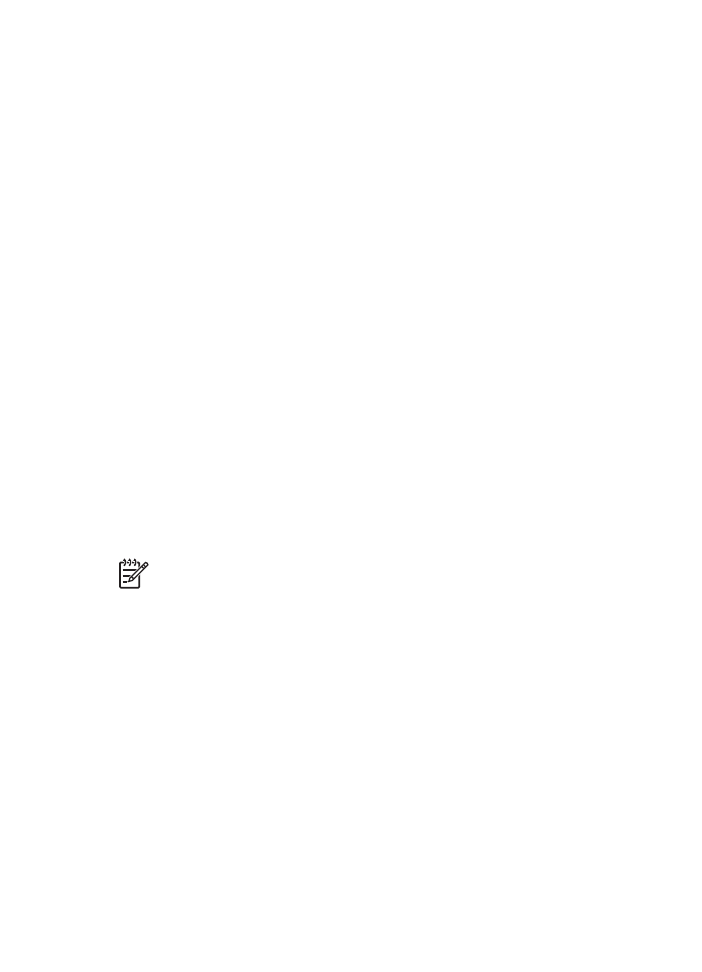
印刷の準備
用紙をセットする
1.
プリンタの電源がオンになっていることを確認します。
2.
排紙トレイを取り外し、次に給紙トレイからすべての用紙を取り除きます。
3.
横方向用紙ガイドを幅広く左に移動し、次に縦方向用紙ガイドを引き出し
ます。
4. 1
枚挿入し、プリンタの奥までしっかりと押し込みます。
5.
用紙ガイドを用紙の端にぴったりとそろえます。
6.
排紙トレイを戻します。
見本テンプレートおよび練習紙を簡単にダウンロードするには、以下の手順に
従って
Adobe Acrobat Reader 5.0
以上を、デフォルトの
リーダーに設定
します。
Acrobat
をデフォルトの
リーダーに設定する
1.
コンピュータで、
ファイルを右クリックします。
2.
メインメニューで
[
プログラムから開く
]
をクリックします。
3.
[
プログラムの選択
]
をクリックします。
4.
Acrobat Reader
または
Adobe Reader 5.0
以上を選択します。
5.
この種類のファイルを開くときは、選択したプログラムをいつも使う
の
チェックボックスを選択します。
特別なラベルの作成が簡単にできるテンプレートを使用するには、
www.hp.com
を参照してください。
印刷
注記
ラベルを印刷する前に、練習ページを印刷してデザインのレイア
ウトを確認します。デザインに調整が必要な場合があります。
1.
ソフトウェア
プログラムで
[
印刷
]
を選択します。
2.
[
印刷
]
ダイアログ
ボックスからプリンタを選択します。
3.
[
プロパティ
]
を選択します。
4.
レター
(8.5 x 11
インチ
)
の用紙サイズを選択します。
5.
HP
プレミアム
プラス
の用紙種類を選択します。
6.
高画質
の画像品質を選択します。
7.
以下の項目を設定します。
–
ページ
スケール:なし
–
自動回転と中心
:
オフ
8.
[OK]
をクリックします。
ユーザーズガイド
97
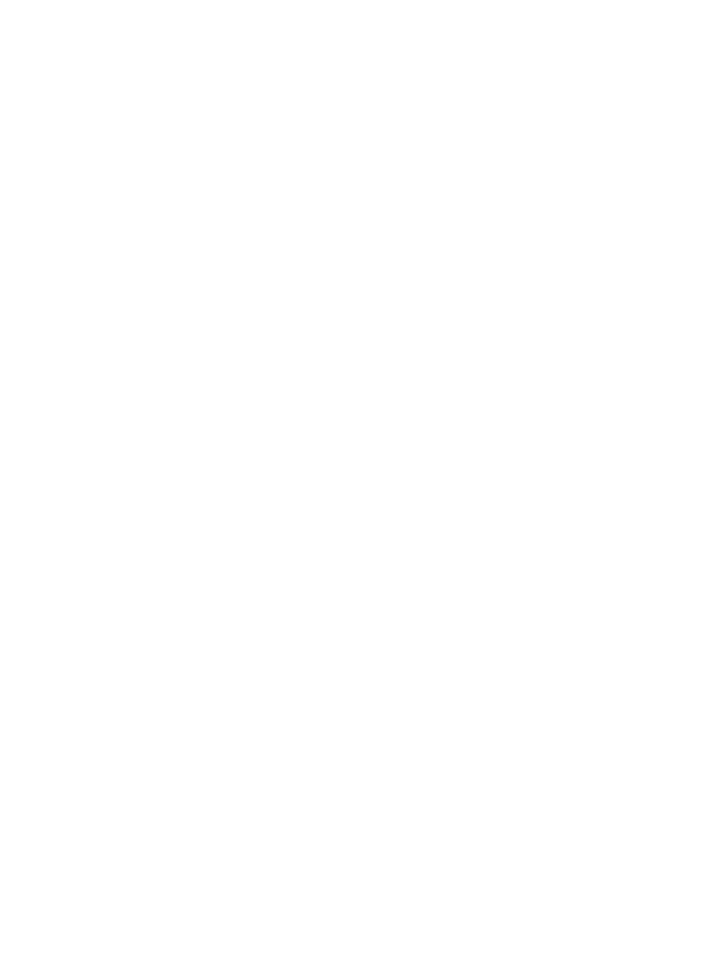
8